Prosoft Data Rescue Review: Fungerer det? (Testresultater)
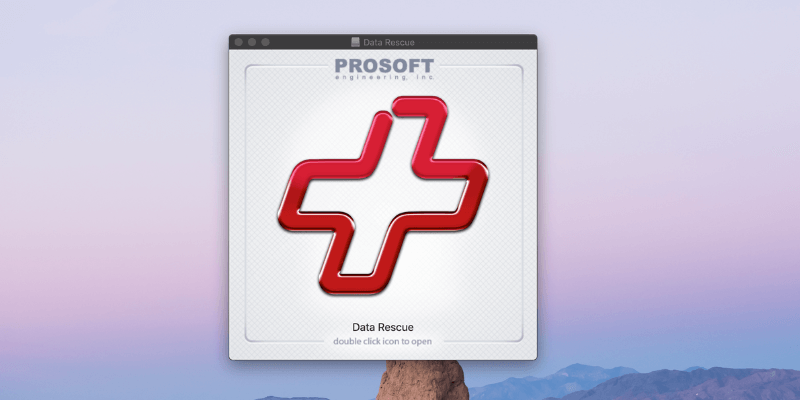
Prosoft Data Rescue
Oppsummering
Hvis du har mistet noen viktige filer på grunn av stasjonsfeil eller menneskelige feil, er det siste du ønsker et foredrag om viktigheten av sikkerhetskopiering. Du trenger hjelp til å gjenopprette filene dine. Det er løftet om Data redning, og i testene mine var den i stand til å gjenopprette filer selv etter et stasjonsformat.
Data Rescue er ikke den typen app du bruker penger på og har i skuffen for sikkerhets skyld. Du trenger det når du trenger det. Hvis du har mistet filer du ikke har sikkerhetskopiert, vil prøveversjonen av programmet vise deg om det er mulig å gjenopprette dem. I så fall er det opp til deg om det er verdt kjøpet. Veldig ofte vil det være det.
Hva jeg liker: Den bruker en rekke teknikker for å finne og gjenopprette så mange filer som mulig. FileIQ-funksjonen kan lære programmet å identifisere flere filtyper. To moduser er tilgjengelige: en enkel å bruke, og den andre mer avansert. Clone-funksjonen kan duplisere en sviktende stasjon før den dør.
Det jeg ikke liker: Skanning etter tapte filer kan være svært tidkrevende. Noen av filene mine ble ikke funnet på grunn av standardinnstillingene. Det er litt dyrt.
Hva brukes Data Rescue til?
Den kan gjenopprette filer på en stasjon som er blitt slettet eller formatert ved et uhell. Det kan hjelpe med å gjenopprette filer fra en korrupt stasjon. Den kan klone en døende stasjon til en fungerende stasjon. Data Rescue redder dataene dine.
Er Data Rescue gratis?
Nei, det er ikke gratis, selv om det er en demonstrasjonsversjon tilgjengelig som lar deg se hvilke filer som kan gjenopprettes før du betaler for appen. Demoversjonen kan faktisk ikke gjenopprette filene, men den vil vise deg nøyaktig hvilke tapte filer fullversjonen kan finne. Det gir deg støtte for e-post og live chat og en grense på fem stasjoner som kan gjenopprettes.
Er Data Rescue trygt?
Ja, det er trygt å bruke. Jeg kjørte og installerte Data Rescue på min MacBook Air. En skanning med Bitdefender fant ingen virus eller skadelig kode.
Å avbryte Data Rescue når den jobber på en disk kan forårsake korrupsjon. Dette kan skje hvis batteriet til en bærbar datamaskin blir tomt under en skanning. Når Data Rescue oppdager at du kjører på batteri, viser den en melding som advarer deg om dette.
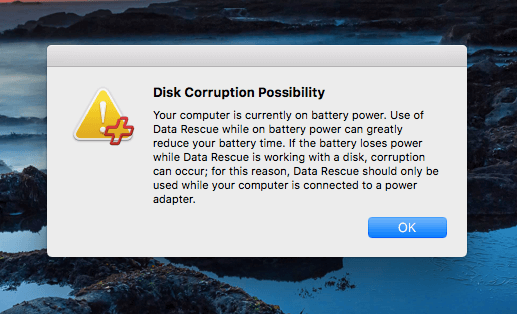
Hvordan bruke Data Rescue?
Du kan kjøre Data Rescue fra datamaskinen din som alle andre apper. Du kan også kjøre den fra en oppstartbar USB-stasjon, eller lage den selv ved å bruke appens alternativet Create Recovery Drive.
Merk: denne funksjonen er kun tilgjengelig for profesjonelle lisensierte versjoner; Hvis du kjøper programvaren for en personlig lisens, vil du ikke se den. Dette er spesielt nyttig når hovedstasjonen din svikter og ikke lenger kan starte opp.
Bare installer programmet og skriv inn serienummeret ditt. Du trenger litt ekstern lagring når du skanner datamaskinens interne stasjon. Når du prøver å redde data, er det best å ikke skrive til stasjonen du gjenoppretter fra, eller du kan utilsiktet overskrive dataene du prøver å gjenopprette. Av den grunn, når du trenger å gjenopprette filer fra Mac-harddisken, vil Data Rescue få deg til å velge en annen stasjon for arbeidsfilene.
Skann stasjonen ved å bruke enten Quick Scan eller Deep Scan, og forhåndsvis og gjenopprett filene du trenger.
Data Rescue Windows vs. Data Rescue Mac
Data Rescue er tilgjengelig for både PC og Mac. I tillegg til å støtte forskjellige operativsystemer, har Mac- og Windows-versjonene noen andre forskjeller, for eksempel har Mac-versjonen en FileIQ-funksjon som lar appen lære nye Mac-filtyper som for øyeblikket ikke støttes.
Innholdsfortegnelse
Hvorfor stole på meg for denne anmeldelsen?
Mitt navn er Adrian Try. Jeg har brukt datamaskiner siden 1988, og Mac-er på heltid siden 2009. I løpet av tiårene har jeg gitt teknisk støtte profesjonelt og vedlikeholdt opplæringsrom fulle av PC-er. Fra tid til annen vil jeg høre fra noen som ikke kan åpne en viktig fil, eller som har formatert feil stasjon, eller hvis datamaskin nettopp døde og mistet alle filene sine. De er desperate etter å få dem tilbake.
Data Rescue tilbyr akkurat den slags hjelp. I løpet av den siste uken eller så har jeg testet en lisensiert forhåndsutgivelse av den nylig utgitte versjon 5 av programmet. Jeg brukte en rekke stasjoner, inkludert den interne SSD-en til MacBook Air-en min, en ekstern roterende harddisk og en USB-flash-stasjon. Brukere har rett til å vite hva som fungerer og ikke fungerer med et produkt, så jeg har kjørt hver skanning og grundig testet hver funksjon.
I denne Data Rescue-anmeldelsen vil jeg dele hva jeg liker og ikke liker med denne datagjenopprettingsprogramvaren. Innholdet i hurtigoppsummeringsboksen ovenfor fungerer som en kortversjon av mine funn og konklusjoner. Les videre for detaljer!
Data Rescue Review: Testresultater
Data Rescue handler om å gjenopprette tapte filer. I de følgende tre delene vil jeg utforske hva appen tilbyr og dele mitt personlige syn. Jeg testet standardmodusen til Mac-versjonen, og skjermbildene vil gjenspeile det. PC-versjonen er lik, og en profesjonell modus er tilgjengelig med flere tekniske alternativer.
1. Hurtigskanning
Gjenopprett filer når operativsystemet ditt ikke starter opp eller en ekstern stasjon ikke kan monteres
Hvis du slår på datamaskinen og den ikke starter opp, eller du setter inn en ekstern stasjon og den ikke gjenkjennes, vil en hurtigskanning normalt hjelpe. Siden det er den raskeste måten å gjenopprette filer på, vil det normalt være ditt første kontaktpunkt.
Skanningen bruker eksisterende kataloginformasjon, og tar ofte bare noen få minutter, selv om noen av skanningene mine tok lengre tid. Fordi den får tilgang til kataloginformasjon, vil skanningen kunne gjenopprette filnavnene og hvilke mapper de ble lagret i. Kjør dypskanningen når hurtigskanningen ikke kan finne de tapte filene dine.
Jeg har ingen defekte stasjonene for hånden – min kone overbeviste meg om å kaste dem alle for mange år siden. Så jeg kjørte skanningen på MacBook Airs interne SSD på 128 GB.
Fra velkomstskjermen klikker du på Start Gjenopprette filer, velg volumet du vil skanne, og deretter Quick Scan.
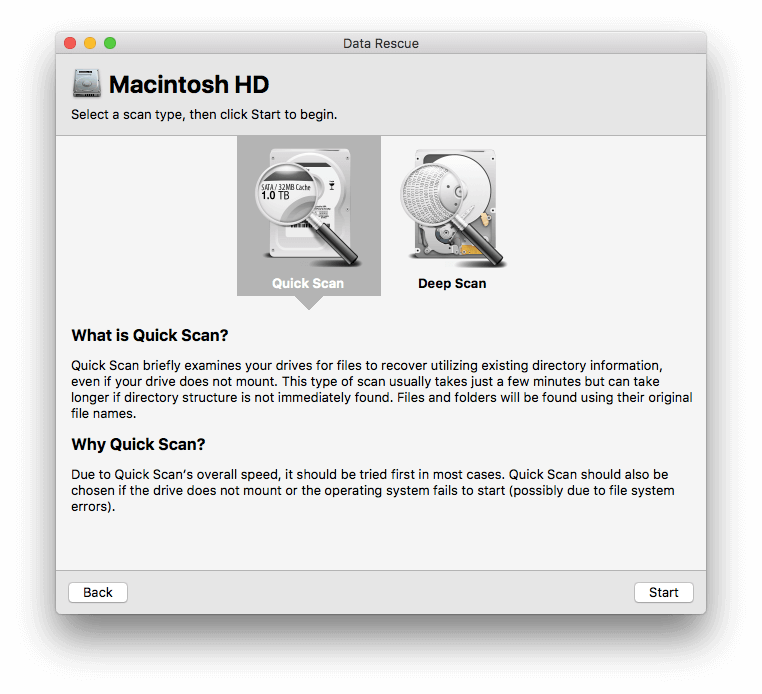
Data Rescue vil ikke bruke stasjonen den skanner etter arbeidsfilene, ellers kan filene du prøver å redde, bli skrevet over og tapt for alltid. Så når du skanner datamaskinens hovedstasjon, blir du bedt om å bruke en annen stasjon som en midlertidig lagringsplass.
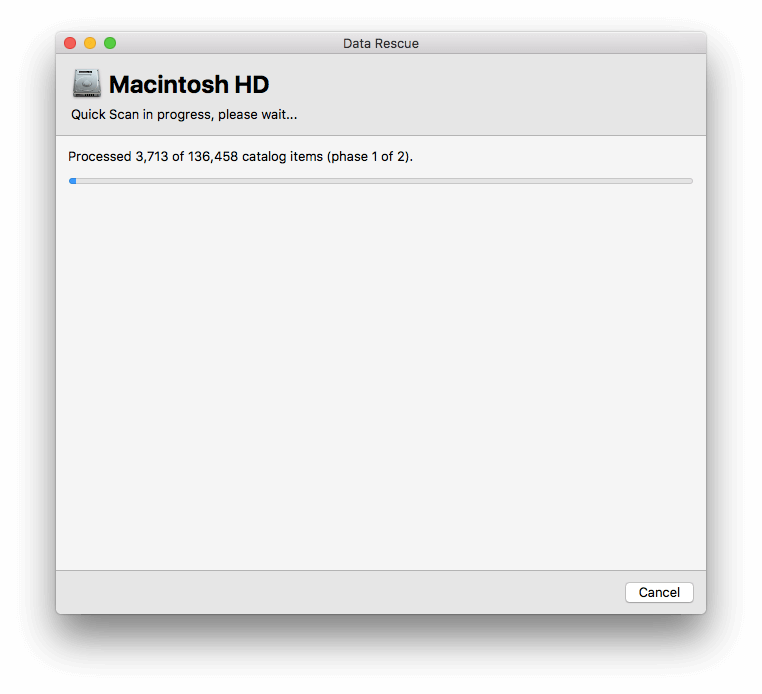
Skanningstidene mine var litt lengre enn forventet: omtrent en halv time på MacBook Airs 128 GB SSD-stasjon og 10 minutter på en ekstern 750 GB spinnende stasjon. Når jeg skannet SSD-en min brukte jeg en USB-pinne for Data Rescues arbeidsfiler, noe som kan ha bremset ting litt.
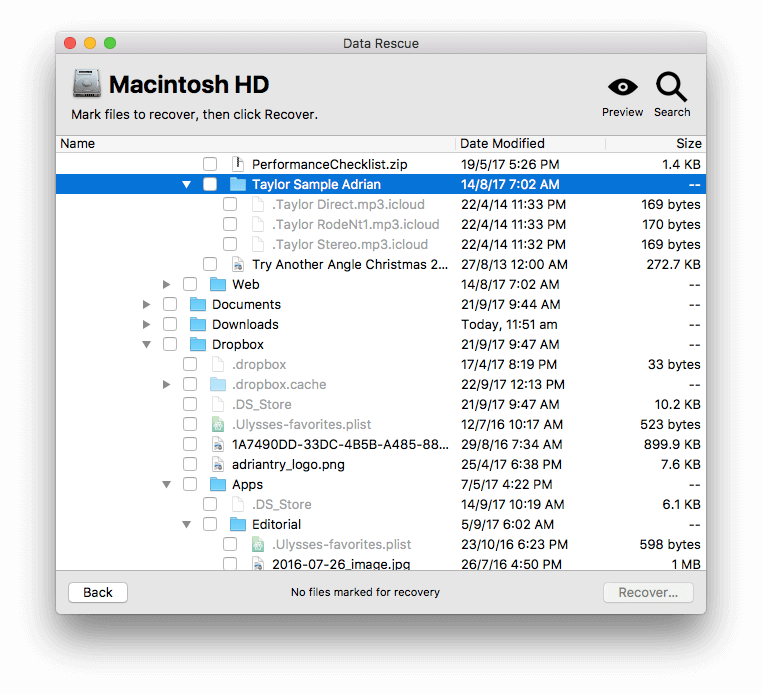
Finn filene du trenger for å gjenopprette, merk av i boksene, og klikk deretter Gjenopprett… Du vil bli spurt hvor du vil lagre filene.
Min personlige vurdering: En hurtigskanning vil gjenopprette mange tapte filer ganske raskt, samtidig som de originale filnavnene og mappeorganiseringen beholdes. Hvis filene du prøver å gjenopprette ikke ble funnet, prøv en dyp skanning.
2. Deep Scan
Gjenopprett filer når en stasjon er formatert, ingen volumer gjenkjennes, eller en hurtigskanning hjalp ikke
Hvis en hurtigskanning ikke finner informasjonen du trenger for å gjenopprette, eller hvis du formaterte feil stasjon eller permanent slettet feil fil (slik at den ikke lenger er i Mac-papirkurven, eller papirkurven hvis du bruker Data Rescue PC på en Windows-datamaskin), eller hvis operativsystemet ditt ikke finner noen partisjoner eller volumer på stasjonen, kjør en dyp skanning. Den bruker tilleggsteknikker for å finne filer som en hurtigskanning ikke kan, så det tar betydelig lengre tid.
Prosoft anslår at en dyp skanning vil ta minst tre minutter per gigabyte. I testene mine tok skanninger på min 128 GB SSD rundt tre timer, og skanninger på en 4 GB USB-stasjon tok rundt 20 minutter.
For å teste denne funksjonen kopierte jeg en rekke filer (JPG- og GIF-bilder og PDF-dokumenter) til en 4 GB USB-stasjon og formaterte den.
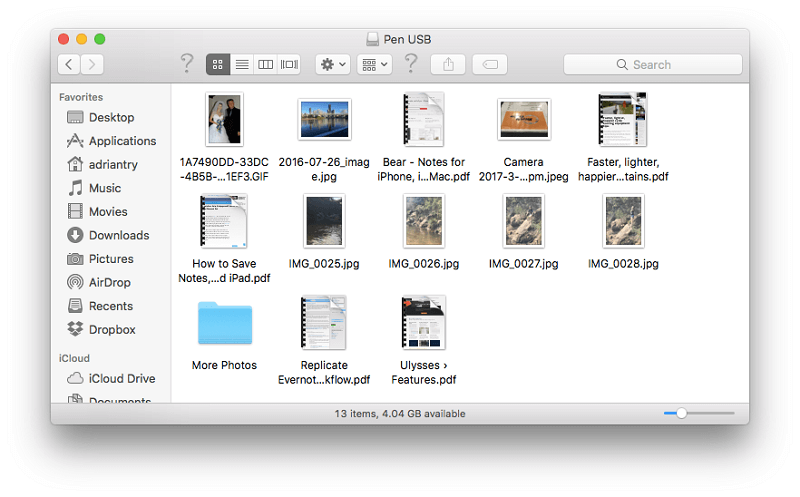
Jeg kjørte en dyp skanning på stasjonen. Skanningen tok 20 minutter. Fra velkomstskjermen klikker du Begynn å gjenopprette filer, velg volumet du vil skanne, og deretter Dypt Søk.
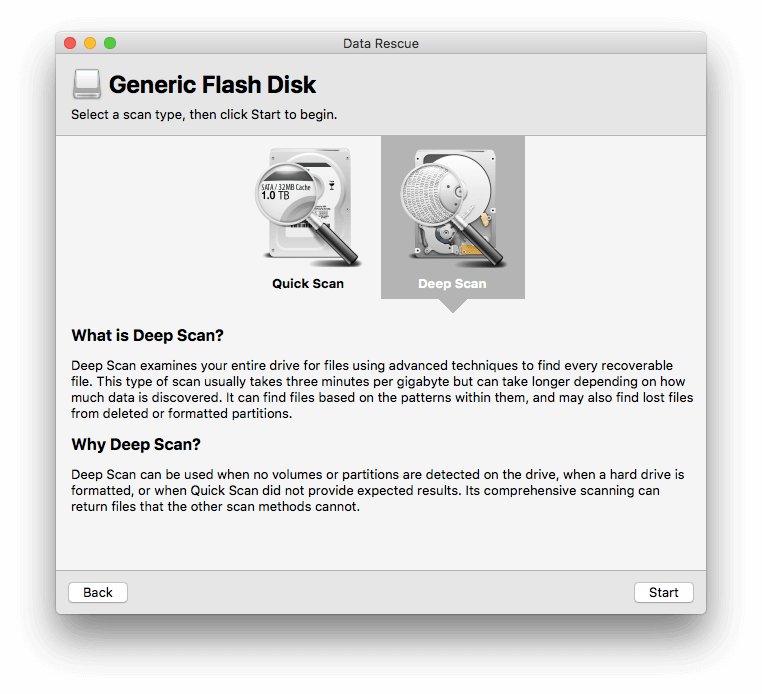
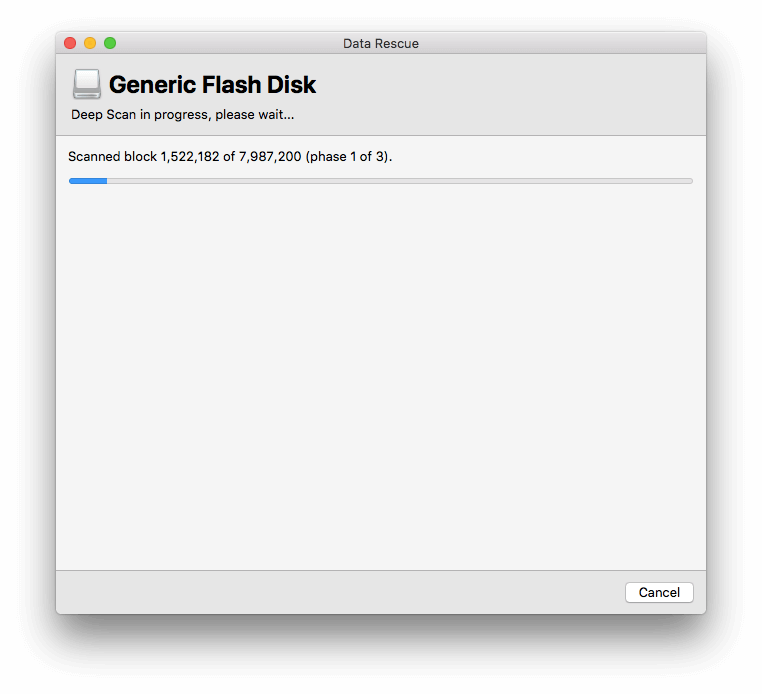
Resultatsiden har to deler: Fant filer, som viser filene som for øyeblikket er på stasjonen (i mitt tilfelle bare noen systemrelaterte filer opprettet da stasjonen ble formatert), og Rekonstruerte filer, som er filer som ikke lenger er på stasjonen, men funnet og identifisert under skanningen.
Alle bildene (både JPG og GIF) ble funnet, men ingen av PDF-filene.
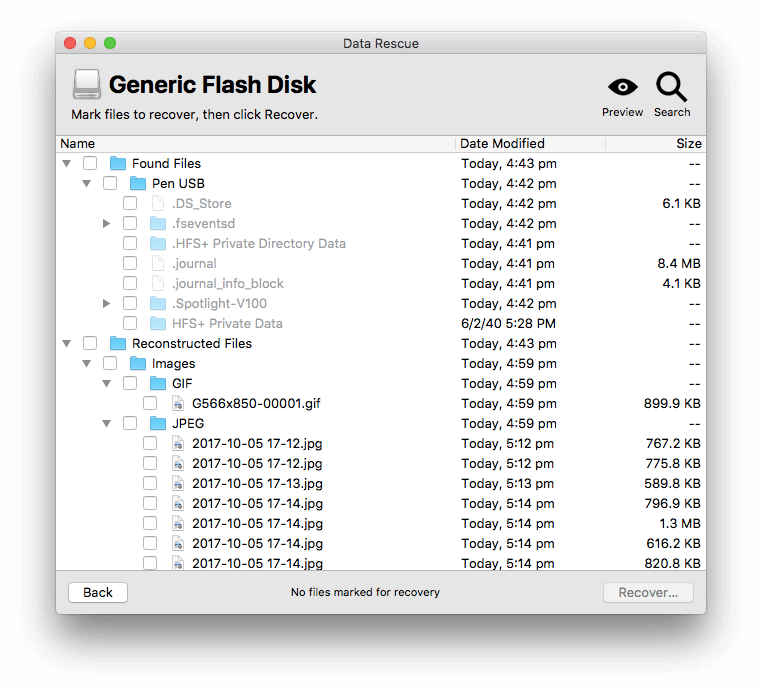
Legg merke til at bildene ikke lenger har sine originale navn. De har gått tapt. En dyp skanning ser ikke på kataloginformasjon, så den vet ikke hva filene dine ble kalt eller hvordan de ble organisert. Den bruker mønstertilpasningsteknikker for å finne restene av dataene som er igjen av filene.
Jeg valgte bildene og restaurerte dem.
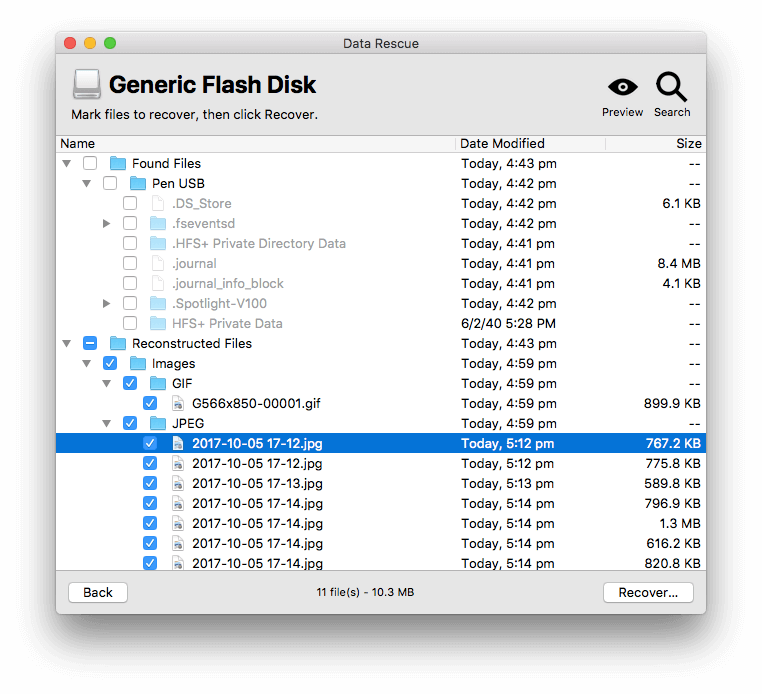
Hvorfor ble ikke PDF-filene funnet? Jeg gikk på jakt etter informasjon.
En dyp skanning prøver å identifisere visse typer filer ved hjelp av spesifikke mønstre i filene som fortsatt er igjen på stasjonen. Disse mønstrene identifiseres ved Filmoduler som er oppført i Scan Engine-innstillingene.
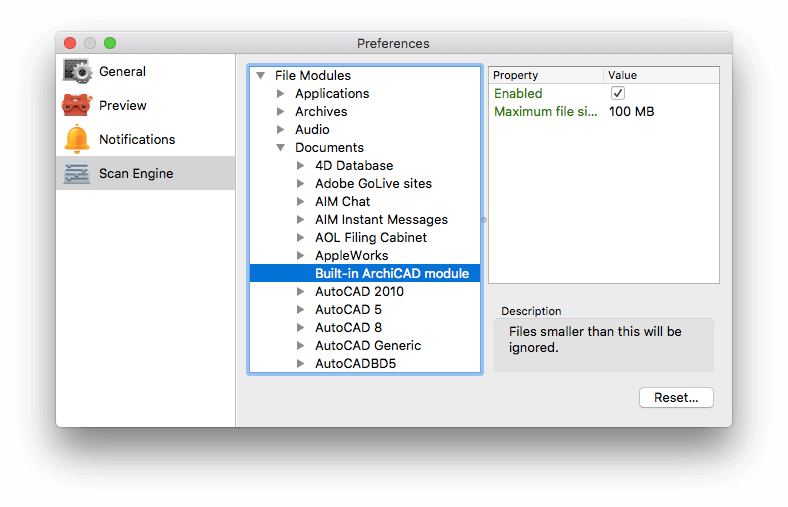
For å finne en bestemt filtype (si Word, JPG eller PDF), trenger Data Rescue en modul som hjelper til med å identifisere den filtypen. Selv om PDF-filer ble støttet i versjon 4 av appen, mangler modulen i forhåndsversjonen av versjon 5. Jeg har prøvd å kontakte support for å bekrefte at den vil bli lagt til igjen.
Jeg hadde også problemer med å gjenopprette en tekstfil. I en test laget jeg en veldig liten tekstfil, slettet den og skannet etter den. Data Rescue klarte ikke å finne den selv om en tekstfilmodul er til stede i appen. Jeg oppdaget at i innstillingene er det en parameter for minimum filstørrelse å se etter. Standardverdien er 512 byte, og tekstfilen min var mye mindre enn det.
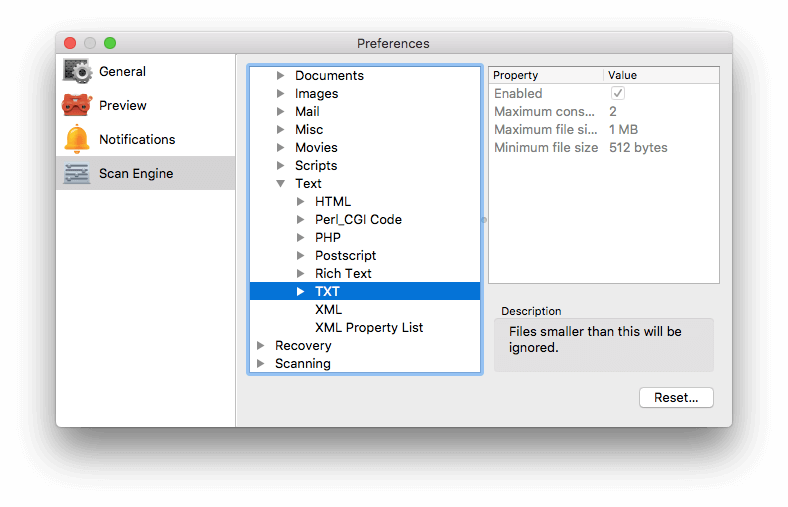
Så hvis du er klar over spesifikke filer du må gjenopprette, er det verdt å sjekke at en modul er tilgjengelig i innstillingene og at innstillingene ikke er satt til verdier som vil ignorere filene.
Hvis Data Rescue ikke har en modul for en filtype du prøver å gjenopprette, har Mac-versjonen en funksjon som heter FileIQ som vil lære nye filtyper. Den gjør dette ved å analysere eksempelfiler. Jeg eksperimenterte ikke med denne funksjonen, men det er definitivt verdt å sjekke ut hvis du har mistet viktige filer som normalt ikke vil bli gjenkjent av appen.
Min personlige vurdering: En dyp skanning er veldig grundig og vil identifisere et bredt utvalg av filtyper, men filnavnene og plasseringen av filene vil gå tapt.
3. Klon en stasjon med maskinvareproblemer før den dør
Skanninger kan være ganske intensive, så det å skanne en døende stasjon kan sette den ut av elendigheten før du gjenoppretter filene dine. I så fall er det best å lage et eksakt duplikat av stasjonen og kjøre skanningene på den. Avhengig av hvor skadet stasjonen er, kan det hende at en 100 % duplikat ikke er mulig, men Data Rescue vil kopiere så mye data som mulig.
Klonen kopierer ikke bare dataene som finnes i filer, men også den ’tilgjengelige’ plassen som inneholder data etter filer som har gått tapt eller slettet, så en dyp skanning på den nye stasjonen vil fortsatt kunne gjenopprette dem. Og hvis alt går bra, kan du bruke den nye stasjonen i stedet for den gamle fremover.
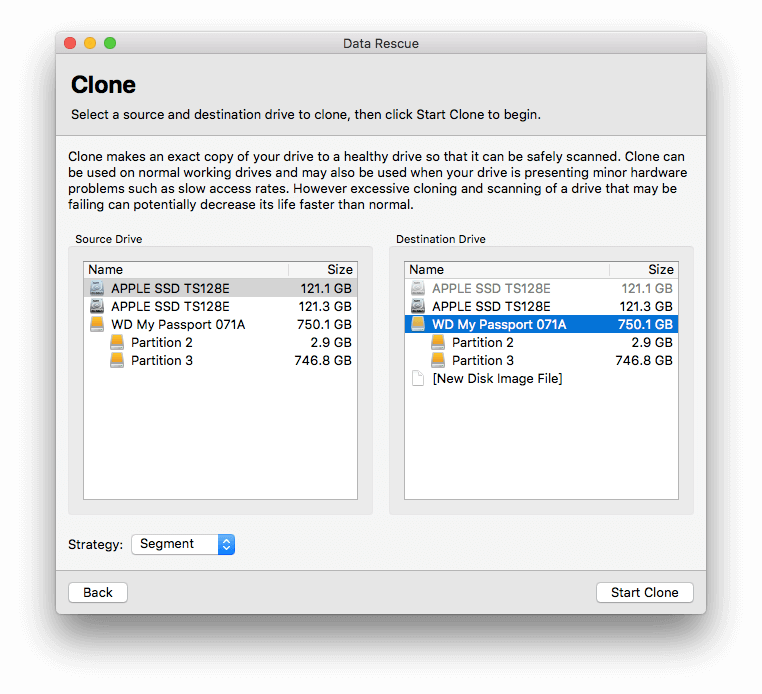
Min personlige vurdering: Kloning av en stasjon som svikter vil tillate deg å kjøre skanninger på en ny stasjon, noe som forlenger levetiden til den gamle stasjonen.
Årsaker bak vurderingene mine
Effektivitet: 4.5/5
Data Rescue bruker flere teknikker for å finne og gjenopprette så mye av dataene dine som mulig, selv etter at filene dine er slettet eller stasjonen formatert. Den er i stand til å gjenkjenne et bredt utvalg av filtyper og er i stand til å lære enda mer.
Pris: 4 / 5
Data Rescue har samme pris som mange av sine konkurrenter. Selv om det ikke er billig, kan du finne det verdt hvert øre hvis det kan gjenopprette de verdifulle filene dine, og prøveversjonen av programvaren vil vise deg hva den kan gjenopprette før du legger ut penger.
Brukervennlighet: 4.5 / 5
Standardmodusen til programmet tilbyr et brukervennlig pek-og-klikk-grensesnitt med klare instruksjoner, selv om du kanskje må justere preferansene for å sikre at filene du har mistet ikke blir oversett. En mer avansert profesjonell modus er tilgjengelig for de som ønsker flere alternativer.
Støtte: 4.5/5
Prosoft-nettstedets støtteområde inneholder nyttig referansemateriale, inkludert en PDF-brukerhåndbok, FAQ og videoveiledninger. Teknisk støtte kan kontaktes via live chat og e-post. Live chat-støtte var ikke tilgjengelig da jeg testet tjenesten fra Australia. Jeg sendte inn en støttebillett via e-post, og Prosoft svarte på litt over halvannen dag.
Alternativer til Data Rescue
- Time Machine (Mac): Regelmessig sikkerhetskopiering av datamaskiner er avgjørende, og gjør det mye enklere å komme seg etter katastrofer. Kom i gang med Apples innebygde Time Machine. Selvfølgelig må du utføre en sikkerhetskopi før du har en katastrofe. Men hvis du gjorde det, ville du sannsynligvis ikke lest denne anmeldelsen! Det er bra at du kan bruke Data Rescue eller et av disse alternativene.
- Stellar Data Recovery: Dette programmet skanner etter og gjenoppretter slettede filer fra din PC eller Mac. Du kan besøke det offisielle nettstedet for å laste ned en gratis prøveversjon eller lese vår anmeldelse på Mac-versjonen her..
- Wondershare Recoverit: Gjenoppretter tapte eller slettede filer fra Mac-en din, og en Windows-versjon er også tilgjengelig. Les hele vår Recoverit anmeldelse her.
- EaseUS Data Recovery Wizard Pro: Gjenoppretter tapte og slettede filer. Windows- og Mac-versjoner er tilgjengelige. Les hele anmeldelsen vår her..
- Gratis alternativer: Vi lister opp noen nyttige gratis datagjenopprettingsverktøy her. Generelt er disse ikke like nyttige eller like enkle å bruke som appene du betaler for. Du kan også lese våre oppsummeringsanmeldelser av den beste datagjenopprettingsprogramvaren for Windows og poppy.
konklusjonen
I dag lever vi i en digital verden. Bildene våre er digitale, musikken og filmene våre er digitale, dokumentene våre er digitale, og det samme er kommunikasjonen vår. Det er utrolig hvor mye informasjon du kan lagre på en harddisk, enten det er en samling av roterende magnetiske tallerkener eller en solid-state SSD.
Det er veldig praktisk, men ingenting er perfekt. Harddisker svikter, og data kan gå tapt eller ødelegges. Filer kan også gå tapt ved menneskelige feil når feil fil slettes eller feil stasjon formateres. Forhåpentligvis sikkerhetskopierer du dataene dine regelmessig. Det er derfor sikkerhetskopiering er så viktig, men dessverre glemmes de alt for ofte.
Men hva om du mister en viktig fil som du ikke har sikkerhetskopiert? Det er her Prosoft Data Rescue kommer inn. Programvaren har en ny konsistent brukeropplevelse på tvers av plattformer for både Mac- og Windows-brukere, mens den nye guidede klikkgjenopprettingen i stor grad vil redusere forvirring og skremming, slik at brukerne kan nå målet om å få tilbake dataene sine.
Hvis du har mistet viktige filer, vil prøveversjonen av Data Rescue gi deg beskjed om de kan gjenopprettes. Å gjøre det vil koste deg tid og penger. Det vil ofte være verdt det.
Så, hva synes du om denne anmeldelsen av Prosoft Data Rescue? Legg igjen en kommentar og gi oss beskjed.
Siste artikler